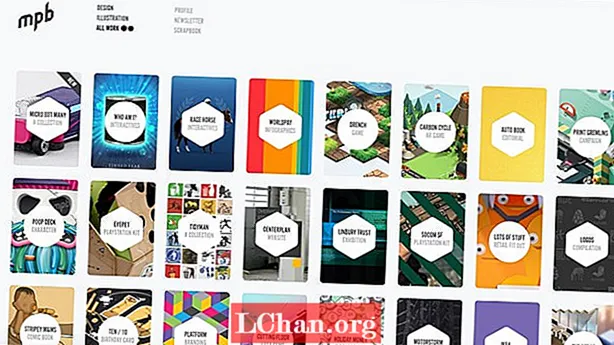Содержание
- Как отключить веб-уведомления в Google Chrome
- Отключите веб-уведомления в Firefox (ПК, Mac, Android)
- Отключить веб-уведомления в Microsoft Edge (ПК)
- Отключить веб-уведомления в Safari (Mac)

Если вы являетесь постоянным пользователем Интернета, вы, несомненно, видели, что уведомления с веб-сайтов, которые вы регулярно посещаете, отображались в правом верхнем углу экрана. Каждый веб-сайт должен запрашивать разрешение на их отправку, но то, что вы один раз нажали «Разрешить», не означает, что так и должно оставаться. Если вы когда-нибудь передумаете, вы можете отключить веб-уведомления или отключить их в любое время.
Хотя push-уведомления от Creative Bloq - отличный способ быть в курсе последних новостей и тенденций индустрии дизайна, мы понимаем и понимаем, что вы, возможно, не захотите их получать. Вот почему мы собрали эту статью, чтобы помочь вам в любое время отключить уведомления в Google Chrome, Firefox, Microsoft Edge и Safari.
Примечание. IPhone и iPad автоматически блокируют веб-уведомления, поэтому любому, у кого есть портативное устройство Apple, не нужно беспокоиться об их отключении.
Как отключить веб-уведомления в Google Chrome
Откройте Google Chrome на своем устройстве и выполните следующие действия: перейдите на вкладку «Настройки», которая находится в раскрывающемся меню, когда вы нажимаете три вертикальные точки в правом верхнем углу самого браузера. Прокрутите вниз до «Дополнительно» и откройте раздел «Настройки содержания» в разделе «Конфиденциальность и безопасность».
- Откройте "Настройки" (найдите по трем вертикальным точкам в правом верхнем углу браузера)
- Прокрутите вниз до "Дополнительно"
- Откройте раздел «Настройки содержания» в разделе «Контроль конфиденциальности».

Здесь вы найдете вкладку «Уведомления», при нажатии на которую будут показаны все сайты, которым вы разрешили или запретили отправлять вам веб-уведомления.
Чтобы заблокировать сайт, просто нажмите на три вертикальные точки рядом с его названием в разделе «Разрешить» и нажмите «Заблокировать». Выбор опции «Удалить» будет означать, что рассматриваемый веб-сайт сможет спросить вас, хотите ли вы повторно активировать веб-уведомления при следующем посещении, о чем следует помнить.
А если вы захотите снова их включить? Просто выполните те же шаги, что и выше, но вместо нажатия «Блокировать» нажмите «Разрешить».
Все изменения настроек применяются к вашей учетной записи Chrome, поэтому вам не нужно беспокоиться об обновлении отдельных устройств (если вы используете один и тот же вход в браузер для каждого из них).
Отключите веб-уведомления в Firefox (ПК, Mac, Android)
Если Firefox является вашим браузером, и вы используете Mac или ПК, самый простой способ отключить уведомления - это ввести about: предпочтения # конфиденциальность прямо в поле URL в верхней части браузера.

Затем выполните следующие действия:
- Прокрутите вниз до «Разрешения».
- Затем «Уведомления» и нажмите «Настройки».
- Отсюда вы можете изменить, какие сайты разрешить или запретить отправлять вам всплывающие окна в браузере, прежде чем нажать «Сохранить настройки» внизу.
Firefox на телефоне требует прямого перехода на веб-сайт, для которого вы хотите отключить уведомления. Найдите замок в верхнем левом углу, нажмите на него, и появится «Изменить настройки сайта». Нажмите на нее, и вы увидите опцию «Уведомления» с флажком справа. Нажмите кнопку «Очистить» внизу этого окна, и вы откажетесь от подписки.
Отключить веб-уведомления в Microsoft Edge (ПК)
Если вы являетесь пользователем Microsoft Edge, вам необходимо войти в раздел Over Edge (главное меню) с помощью трех горизонтальных точек в правом верхнем углу. Здесь вы найдете опцию «Настройки», а затем «Просмотр дополнительных настроек», в которой есть опция «Уведомления».
Здесь вам нужно нажать «Разрешения веб-сайта», чтобы контролировать, что каждая страница может делать с вашим браузером Microsoft Edge, в том числе отменять подписку на веб-уведомления.
Отключить веб-уведомления в Safari (Mac)
Safari, опять же, немного отличается. В этом браузере вам нужно начать с открытия настроек Safari и найти опцию «Веб-сайты» в верхней части экрана. Нажмите на нее, и в списке слева вы найдете «Уведомления». Здесь вы найдете все сайты, на которые вы подписаны, и можете выбрать «Разрешить» или «Запретить» в раскрывающемся меню рядом с каждым из них.